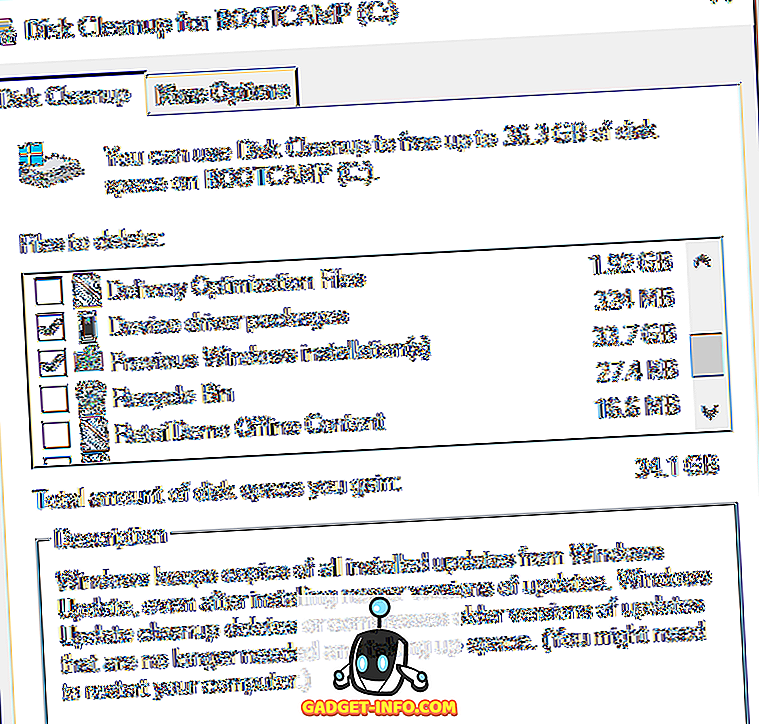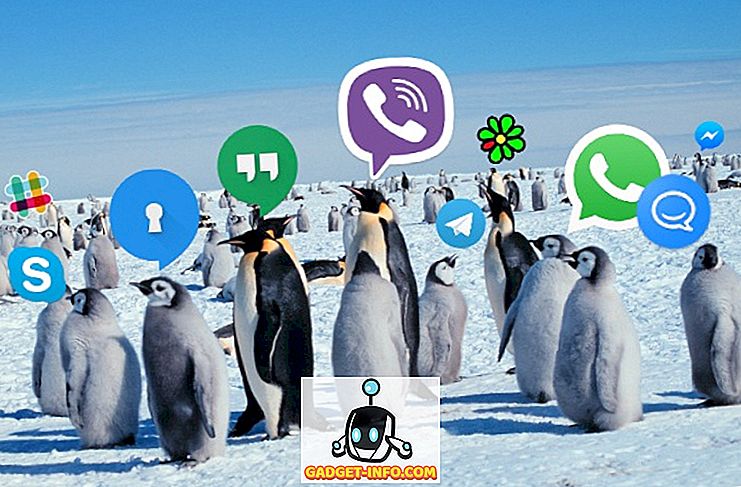Μπορεί να υπάρχουν φορές που θα χρειαστεί να δείτε μια λίστα με τα πακέτα που εγκαταστάθηκαν πρόσφατα στο Ubuntu για λόγους αντιμετώπισης προβλημάτων ή ίσως μόνο για να βρείτε ένα πρόγραμμα που εγκαταστήσατε και το οποίο δεν εμφανίζεται στο μενού. Υπάρχουν δύο τρόποι για να μάθετε τι εγκαταστάθηκε πρόσφατα. Μπορείτε να δείτε τα πρόσφατα εγκατεστημένα πακέτα κατά ημερομηνία χρησιμοποιώντας το Synaptic Package Manager και από τη γραμμή εντολών χρησιμοποιώντας ένα παράθυρο τερματικού.
Χρησιμοποιήστε το Synaptic Package Manager
Για να δείτε τα πακέτα λογισμικού που εγκαταστάθηκαν πρόσφατα χρησιμοποιώντας το Synaptic Package Manager, επιλέξτε Διαχείριση | Synaptic Package Manager από το μενού System .

Στο παράθυρο διαλόγου Synaptic Package Manager, επιλέξτε History από το μενού File .

Εμφανίζεται το παράθυρο διαλόγου Ιστορικό . Όλα τα πακέτα που έχουν εγκατασταθεί και καταργηθεί χρησιμοποιώντας το Synaptic Package Manager εμφανίζονται ανά μήνα και ημερομηνία. Κάντε κλικ στο βέλος στα αριστερά ενός μηνός στο αριστερό παράθυρο για να εμφανίσετε ημερομηνίες εντός του μήνα κατά τις οποίες εγκαταστάθηκαν ή αφαιρέθηκαν πακέτα λογισμικού. Κάντε κλικ σε μια ημερομηνία για να δείτε τι πακέτα εγκαταστάθηκαν ή αφαιρέθηκαν την ίδια ημερομηνία στο δεξιό τμήμα του παραθύρου.
ΣΗΜΕΙΩΣΗ: Μόνο τα πακέτα λογισμικού που είναι εγκατεστημένα χρησιμοποιώντας το Synaptic Package Manager εμφανίζονται στο παράθυρο διαλόγου Ιστορικό . Αν έχετε εγκαταστήσει άλλο λογισμικό χρησιμοποιώντας άλλες μεθόδους, όπως το Κέντρο λογισμικού του Ubuntu, δεν αναφέρονται εδώ.

Για να κλείσετε το παράθυρο διαλόγου Ιστορικό, κάντε κλικ στο κουμπί Κλείσιμο .

Για να κλείσετε το Synaptic Package Manager, επιλέξτε Quit από το μενού Αρχείο .

Χρησιμοποιήστε ένα παράθυρο τερματικού
Αν προτιμάτε να εργάζεστε σε ένα παράθυρο του τερματικού, μπορείτε να πάρετε μια λίστα εγκατεστημένων πακέτων λογισμικού χρησιμοποιώντας τη γραμμή εντολών. Για να το κάνετε αυτό, επιλέξτε Αξεσουάρ | Τερματικό από το μενού Εφαρμογές .

Πληκτρολογήστε την ακόλουθη εντολή στη γραμμή εντολών και πατήστε Enter .
γάτα /var/log/dpkg.log | grep "\ install \"
ΣΗΜΕΙΩΣΗ: Υπάρχει ένας χώρος μετά από κάθε μία από τις πίσω όψεις.
Αυτή η εντολή εμφανίζει καταχωρήσεις από το αρχείο dpkg.log που ταιριάζουν με τον όρο " install ", συμπεριλαμβανομένων των διαστημάτων πριν και μετά. Οι καταχωρίσεις " install " υποδεικνύουν πακέτα που έχουν εγκατασταθεί πλήρως.

Όλες οι καταχωρίσεις " εγκατάστασης " στο αρχείο dpkg.log εμφανίζονται στο παράθυρο του τερματικού, τις πιο πρόσφατες καταχωρήσεις που αναγράφονται τελευταία.

Εάν οι ημερομηνίες στο αρχείο dpkg.log δεν επιστρέψουν όσο χρειάζεστε, μπορεί να υπάρχουν και άλλα αρχεία καταγραφής dpkg . Το αρχείο dpkg.log περιστρέφεται και αρχειοθετείται εβδομαδιαίως. Μπορείτε να βρείτε διαθέσιμα αρχεία καταγραφής dpkg καταγράφοντας τα περιεχόμενα του καταλόγου / var / log .
Για να το κάνετε αυτό, πληκτρολογήστε την ακόλουθη εντολή στη γραμμή εντολών και πατήστε Enter .
$ ls -l / var / log
ΣΗΜΕΙΩΣΗ: Μετά το " ls " υπάρχει μια παύλα και ένα πεζά " L " ακολουθούμενο από ένα άλλο κενό.

Παρατηρήστε ότι έχετε μια λίστα με όλα τα αρχεία καταγραφής στον κατάλογο / var / log, όχι μόνο τα αρχεία καταγραφής για το dpkg . Για να εμφανίσετε μόνο τα αρχεία καταγραφής για dpkg, πληκτρολογήστε την ακόλουθη εντολή στη γραμμή εντολών και πατήστε Enter .
$ ls -l / var / log / dpkg *
ΣΗΜΕΙΩΣΗ: Και πάλι, αφού το " ls " είναι μια παύλα και ένα πεζά " L " ακολουθούμενο από ένα άλλο κενό.

Μόνο ένα αρχείο dpkg.log εμφανίζεται στο σύστημά μας, επειδή πρόκειται για ένα νέο σύστημα που εγκαταστήσαμε πρόσφατα. Για να ανοίξετε το αρχείο dpkg.log για προβολή, εισαγάγετε την ακόλουθη εντολή στη γραμμή εντολών και πατήστε Enter .
$ gedit /var/log/dpkg.log

Το αρχείο dpkg.log ανοίγει στο gedit . Όλα τα πακέτα παρατίθενται, όχι μόνο αυτά με την κατάσταση " install ". Αυτό καθιστά πιο δύσκολο να βρείτε τα πλήρως εγκατεστημένα πακέτα.
ΣΥΜΒΟΥΛΗ: Χρήση της γάτας /var/log/dpkg.log | grep "\ install \" είναι ίσως ο καλύτερος τρόπος προβολής μιας λίστας εγκατεστημένων πακέτων, επειδή εμφανίζονται μόνο καταχωρήσεις " install " στο αρχείο καταγραφής. Εάν πρέπει να δείτε εγκατεστημένα πακέτα που είναι παλαιότερα από αυτά που είναι διαθέσιμα στο αρχείο dpkg.log, απλώς αντικαταστήστε το όνομα αρχείου dpkg.log στην εντολή cat με άλλα ονόματα αρχείων καταγραφής dpkg που βρίσκετε χρησιμοποιώντας το ls -l / var / log / dpkg * εντολή.

Για να κλείσετε το gedit, επιλέξτε Έξοδος από το μενού Αρχείο .

Ίσως παρατηρήσετε ότι η λίστα που δημιουργείται χρησιμοποιώντας το παράθυρο του τερματικού είναι πιο πλήρης. Εμφανίζονται προγράμματα που έχουν εγκατασταθεί χρησιμοποιώντας οποιαδήποτε μέθοδο, και όχι μόνο τα προγράμματα που έχουν εγκατασταθεί χρησιμοποιώντας το Synaptic Package Manager .
από τον Lori Kaufman